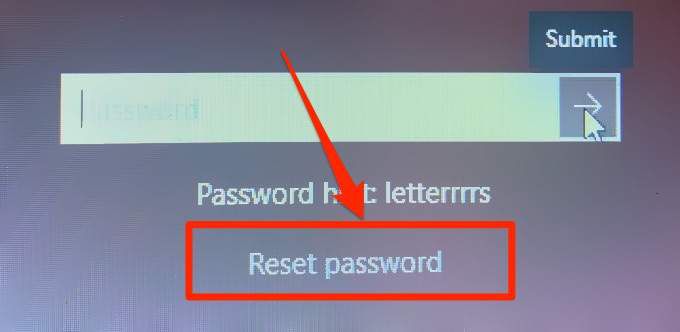パスワードを忘れた場合は、Windowsコンピュータにアクセスしてください にはいくつかの方法がありますが、「パスワードリセットディスク」を使用するのがはるかに高速です。いつかPCのパスワードを忘れてしまう恐れがある場合は、すぐにパスワードリセットディスクを作成することをお勧めします。
他のパスワードリセット方法(セキュリティの質問など)と比較して、パスワードリセットディスクの作成が簡単 そしてはるかに安全です。このガイドでは、Windowsコンピューターでのパスワードリセットディスクの作成と使用について知っておく必要のあるほとんどすべてのことを説明します。
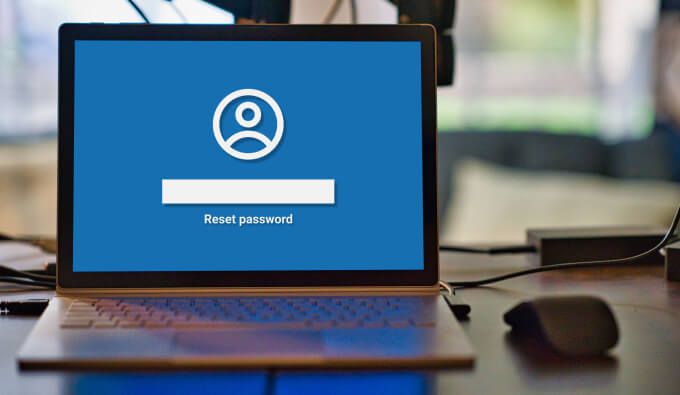
パスワードリセットディスクとは何ですか?
パスワードリセットディスクは、次のことができるマスターキーと考えてください。パスワードを忘れた場合にコンピュータへのアクセスを回復するために使用されます。技術的には、物理ディスクではありません。これは、Windowsが外部ストレージデバイス(USBフラッシュドライブまたはSDカード)で暗号化する単なるリカバリファイルです。コンピュータに接続すると、ログイン画面から数分以内に新しいパスワードを作成できます。
パスワードリセットディスクを作成する方法
パスワードリセットディスクを作成するには、 コントロールパネル にある「パスワードを忘れた場合のウィザード」。以下の手順に従ってください。
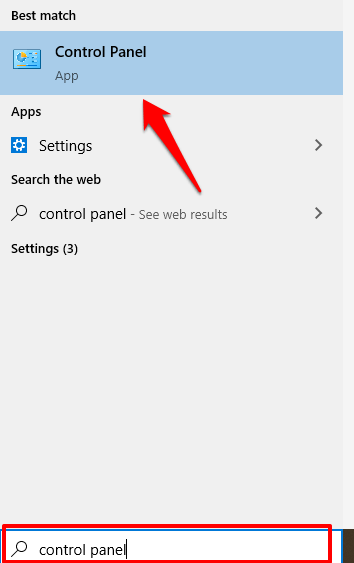
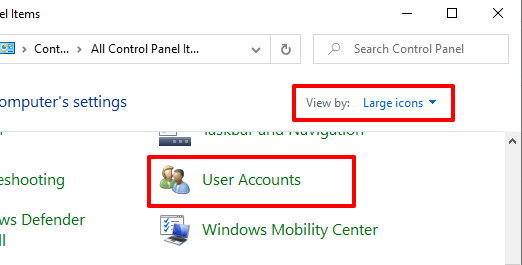
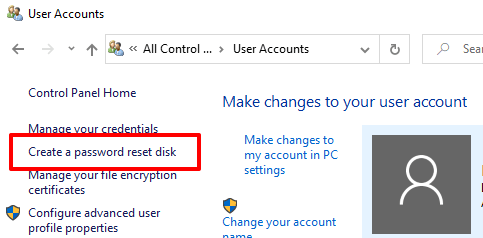
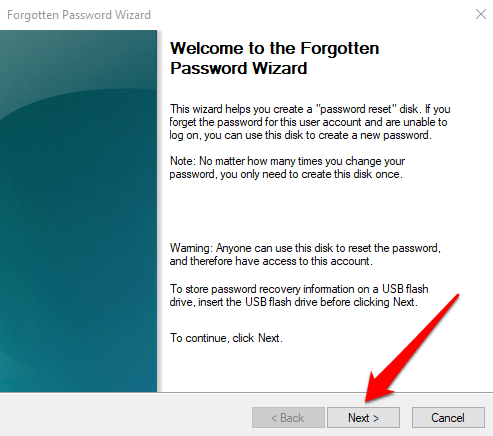
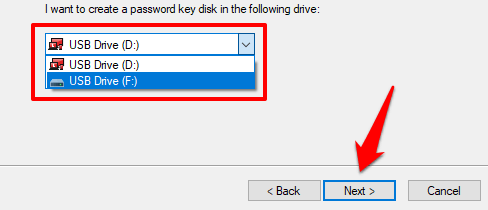
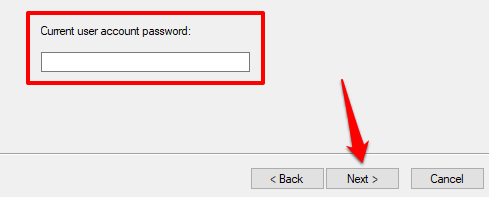
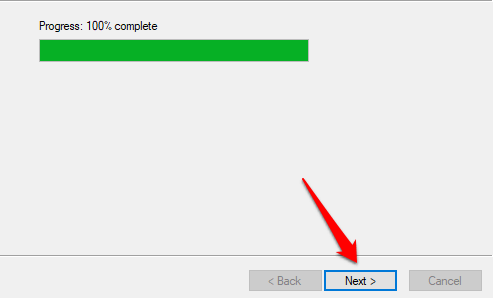
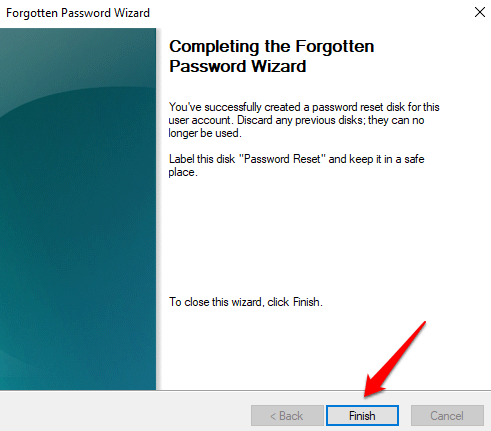
ラベルを付けるように求められますディスク「パスワードのリセット」ですが、そうすることはお勧めしません。フラッシュドライブが悪意のある人の手に渡ると、所有者がディスクの用途を推測しやすくなります。
ディスクを安全な場所に保管し、他の目的には使用しないでください。ディスクにラベルを付けることを選択した場合は、ラベルが不可解であることを確認してください。自分だけが理解できるコード、名前、または疑似ラベルを使用してください。
In_content_1 all:[300x250] / dfp:[640x360]->ファイルエクスプローラーでフラッシュドライブを開くと、userkey.pswという名前のパスワードバックアップファイルが表示されます。
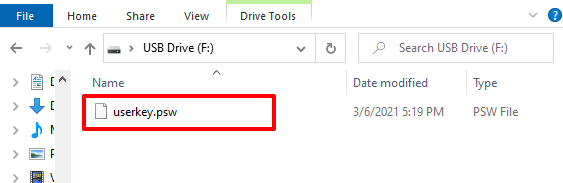
これは、WindowsがUSBドライブをパスワードリセットディスクとして登録したことの確認です。アカウント。ファイルを削除したり、フラッシュドライブをフォーマットしたりすると、ドライブを使用してパスワードをリセットできなくなります。
パスワードリセットディスクの使用方法
パスワードを思い出せないためにコンピュータからロックアウトされ、パスワードリセットディスクを取り出してPCに接続し、以下の手順に従います。